Putty et SCP, deux outils à connaitre pour l’administration à distance
Nous allons voir dans cet article des applications indispensables pour gérer une machine distante en toute sécurité. Il vous faut pouvoir prendre la main sur la console d’administration mais aussi pouvoir faire des transferts. Dans ce domaine, Putty et SCP, sont deux outils complémentaires à connaitre pour l’administration à distance.
Emulateur de terminal Putty
L’émulateur de terminal pour Windows Putty permet de se connecter à un serveur Linux distant en utilisant le protocole SSH (secure shell), Telnet ou rlogin. Même si les autres protocoles permettent de faire la même chose, le SSH et à privilégier. En effet, dans ce mode, la communication est chiffrée de bout en bout, ce qui garantit une sécurité maximale. Suite à l’établissement de la communication, vous obtenez un accès console en shell.
L’outil est portable et ne nécessite donc aucune installation. De surcroit , vous disposez d’un client SFTP et SCP en ligne de commande pour effectuer vos transferts.
Une fois connecté, vous êtes « remote console » et vous pouvez entrer des lignes de commandes shell pour administrer votre machine:
Noter que la connexion à des interfaces en RS232 (Serial) peut être très utile également pour se connecter à certains équipements. Putty est un des émulateurs de console les plus répandu et utilisé. Vous avez des alternatives comme Bitvise ou encore Teraterm pour les anciens, mais qui peut vous sauver la mise avec de vielles interfaces grâce à son support SSH1, SSH2 et telnet.
Retrouvez PuTTY en téléchargement ici:
Transférer de fichiers avec SCP
SCP ou Secure Copy Controle est une technique de transfert de fichier sécurisée et chiffrée s’appuyant sur le protocole SSH sur le port 22.
La commande est disponible sur Windows et Linux, si bien qu’il est possible de réaliser un transfert entre machines distantes sous ces deux systèmes d’exploitation.
Voici la syntaxe à employer pour une transfert de la machine locale vers la machine distante :
Voici la syntaxe à employer pour une transfert de la machine distante vers la machine locale :
Transférer de fichiers avec PSCP
PSCP est l’outil intégré de Putty permettant de faire des transferts SSH avec une machine distante. Son utilisation est équivalente à SCP. Il vous faut donc avoir préalablement installé Putty
pscp [options] source <user>@<host>:destination
parmi les options, sachez que vous pouvez spécifier le port à utiliser pour la connexion, exemple: « -P 22 »
Transférer de fichiers avec WinSCP
Si vous ne voulez pas vous casser la tête à taper des lignes de commandes shell pour vos transferts, le mieux et d’utiliser le logiciel opensource WinSCP. Il s’agit d’un client graphique permettant de réaliser des transferts de fichiers dans divers protocoles (SCP, SSH, SFTP, FTP,WebDAV). Avec un noyau SSH s’appuyant évidement sur Putty. Son fonctionnement et son interface graphique sont similaires à celle de Filezilla. Très facile à prendre en main et très intuitif donc!
Il suffit de configurer votre connexion SSH puis ensuite de faire vos copie par simple « glisser-dépôser » entre les deux fenêtres graphiques de l’outil (fenêtre locale à gauche et fenêtre distante à droite). WinSCP est gratuit et disponible en plusieurs langues et dispose d’un éditeur ainsi que de fonction de compression décompression (Tar/Gzip).
Noter qu’une DLL est disponible et utilisable en .Net, et donc Powershell sous Windows!
Même si WinSCP est plutôt orienté pour réaliser des transferts de fichiers, si vous avez besoin vous pouvez ouvrir le client terminal putty intégré via l’option « commande/ouvrir avec putty » puis passer vos commande shell sur la machine distante. Il s’agit donc d’un outil tout en un en fait 🙂
Retrouvez WinSCP en téléchargement ici:
nRemoteNG comme émulateur de terminal intermédiaire
mRemoteNG se place comme un outil open source intermédiaire qui vous permettra de gérer plusieurs consoles terminal vers vos machines distantes à administrer, avec système d’onglet pour les retrouver rapidement. Par ailleurs il permet également de réaliser des transferts dans les deux sens, mais uniquement fichier par fichier… pas de copie massive, dommage!
Comme les autres, cette solution est multiprotocole:
- RDP (Remote Desktop Protocol)
- VNC (Virtual Network Computing)
- SSH (Secure Shell)
- Telnet (TELecommunication NETwork)
- HTTP/HTTPS (Hypertext Transfer Protocol)
- rlogin (Remote Login)
- Raw Socket Connections
- Powershell remoting
Le plus c’est vraiment cette possibilité d’organiser ses connexions par dossiers et onglets, ce qui est très appréciables lorsque vous avez beaucoup de machines à gérer. 🙂
Retrouvez mRemoteNG en téléchargement ici:
En conclusion: le bon compromis
nRemoteNG et WinSCP forment le couple idéal pour une bonne administration à distance. Avec ces deux là vous pourrez facilement organiser vos connexions à distances, gérer vos machines et réaliser des transferts de façon conviviale!
Pour allez plus loin, si vous avez des besoins plus spécifiques ou découvrir des gestionnaires SSH alternatifs évolués, vous pouvez consulter le benchmark réalisé par Germain sur son blog: « ALTERNATIVES À PUTTY : RAPIDES ESSAIS DE CLIENTS SSH MODERNES« .
















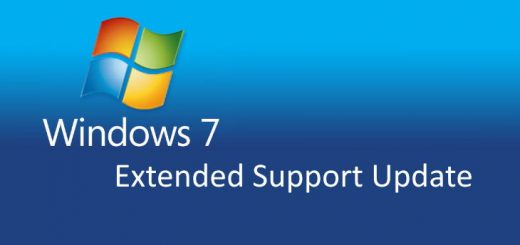
En effet, Putty est un indispensable oour la gestion CLI des serveurs.
Effectivement, Putty reste l’émulateur de terminal de référence pour la connexion et l’administration à distance. Après d’autres outils comme MobaXterm (https://mobaxterm.mobatek.net/) apportent une réelle plus-value : Mise en surbrillance de mots-clés, SFTP intégré sans avoir besoin de WinSCP, sous-dossiers de raccourcis, disponibilité d’un éditeur interne ou externe. Il y en a plein d’autres alternatives qui s’offrent à vous selon vos goûts et besoins comme: KiTTY, XShell, Solar-Putty, ZOC, SmarTTY…